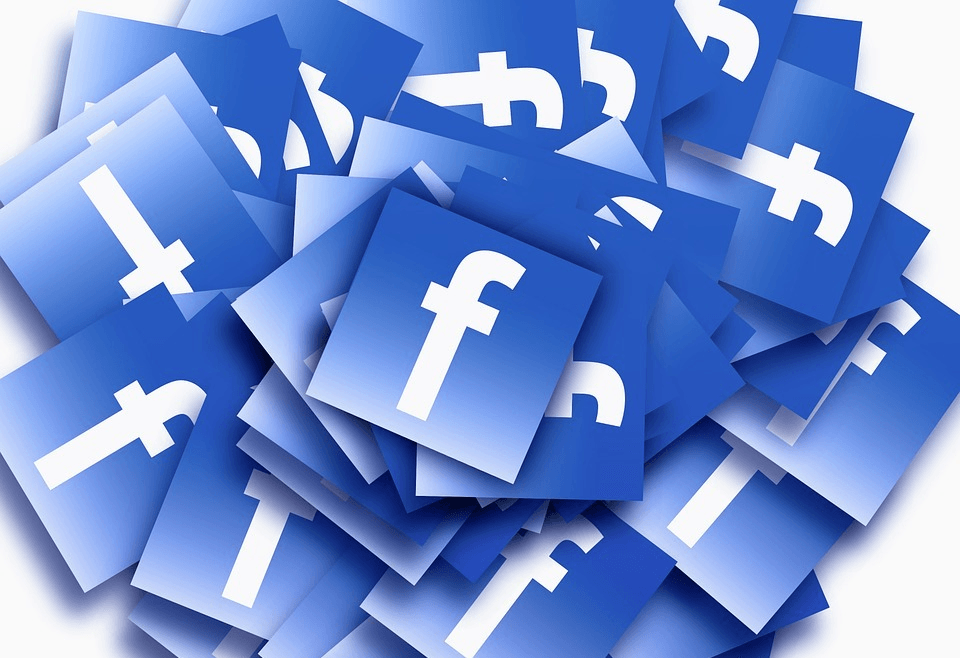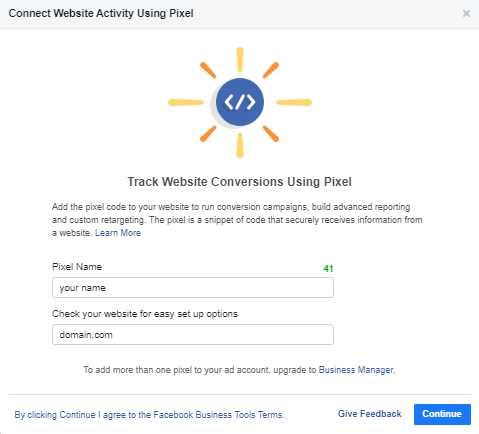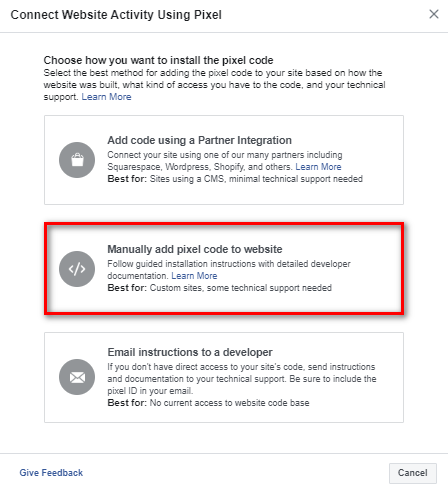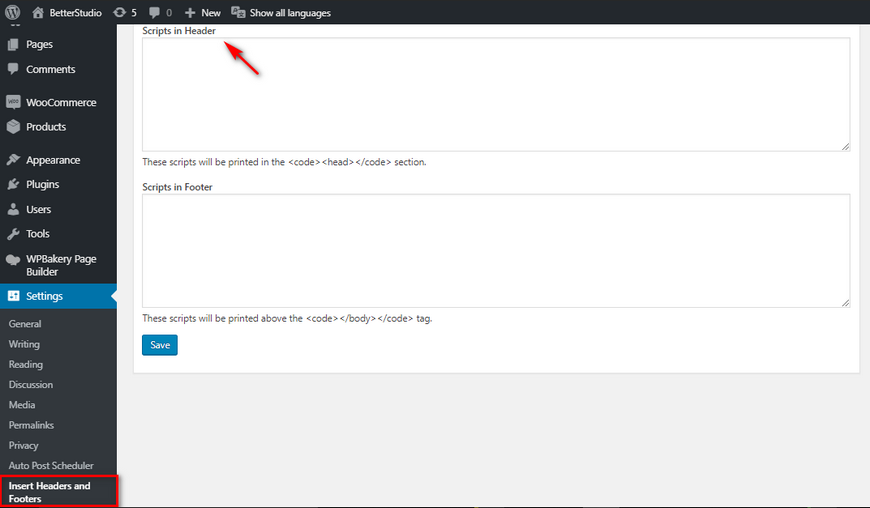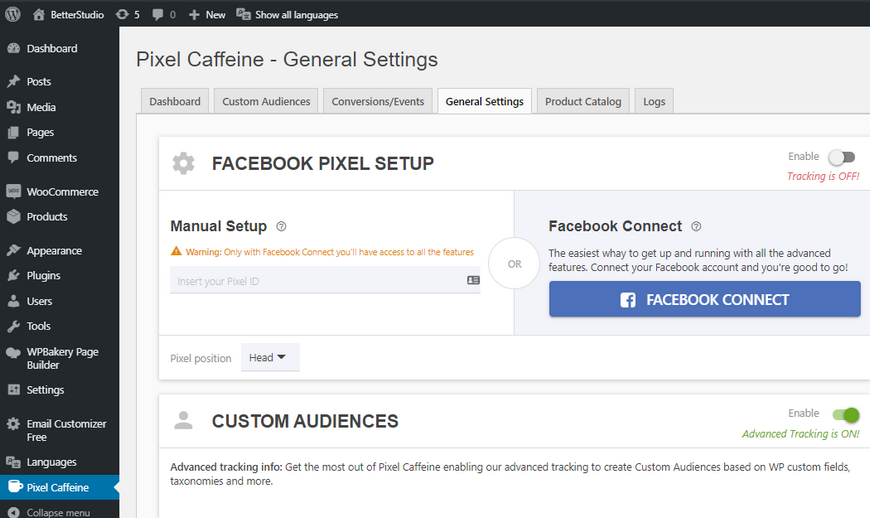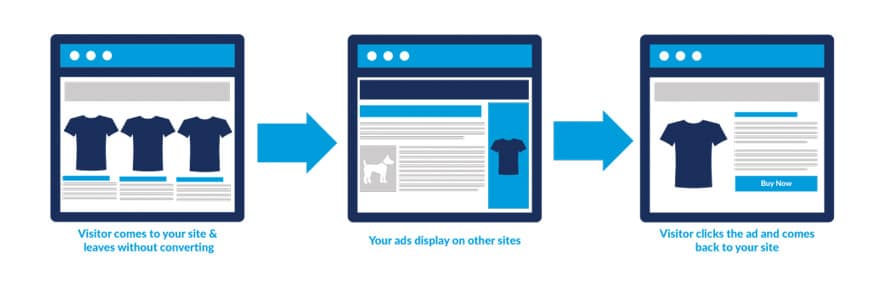Вы ищете способ добавить пиксель Facebook в WordPress? Если вы используете рекламу Facebook, добавление пикселя Facebook в кампании на веб-сайте очень помогает.
Прежде всего, давайте определим пиксель Facebook. Затем мы представим способы добавления пикселя Facebook в WordPress.
Пиксель Facebook и реклама Facebook полезны, если их сложить вместе. Если вы используете только рекламу Facebook, вы можете контролировать собранные данные. Пиксель Facebook помогает анализировать данные.
Что такое пиксель Facebook?
Проще говоря, пиксель Facebook – это такая же услуга, как Google Analytics. Но он фокусируется на данных, собранных рекламой Facebook. Используя эту услугу, вы можете отслеживать и анализировать данные, собранные рекламой Facebook, и видеть, насколько полезной была реклама.
Пиксель Facebook предназначен только для Facebook и, в отличие от Google Analytics, не является общедоступным. Добавление пикселя в WordPress помогает отслеживать коэффициент конверсии рекламы Facebook. Например, сколько людей купили товар после того, как нажали на рекламу в Facebook.
Используя этот инструмент, вы можете определить целевую аудиторию. Кроме того, вы можете конвертировать аудиторию Facebook в свою целевую аудиторию.
Этот инструмент полезен только тогда, когда вы используете рекламу Facebook на веб-сайте. В противном случае нет необходимости добавлять его в WordPress. С другой стороны, если вы каким-либо образом используете рекламу в Facebook, вам следует использовать и этот инструмент.
Как создать пиксель Facebook?
Прежде чем добавлять пиксель Facebook в WordPress, сначала нам нужно его создать.
Перейдите в Менеджер рекламы Facebook и нажмите Пиксель. Или щелкните по этой ссылке.
Когда страница откроется, нажмите «Создать пиксель».
На странице введите свое имя и нажмите «Создать».
Затем вам нужно выбрать, как вы хотите подключить пиксель Facebook к своему сайту. Выберите «Добавить код пикселя на сайт вручную».
При выборе этой опции будут отображаться коды пикселей Facebook. Скопируйте коды и сохраните их в блокноте.
Теперь вы можете вручную добавить коды на свой сайт или использовать плагин. Ниже мы научим вас обоим способам.
Добавить пиксель Facebook в WordPress вручную
Использование кода – это один из способов добавления пикселя Facebook в WordPress. При добавлении кодов в основные файлы WordPress инструмент будет активирован.
Добавление пикселя Facebook выполняется в два этапа:
- Создайте новый пиксель
- Добавьте код пикселя Facebook в раздел WordPress.
Мы уже упоминали, как создать пиксель выше.
Следующим шагом будет добавление кода в головной раздел сайта. Есть много способов сделать это, но самый простой – использовать плагин Insert Headers and Footers.
Загрузите, установите и активируйте плагин Insert Headers and Footers. Затем в настройках перейдите к Вставить верхние и нижние колонтитулы. На открывшейся странице скопируйте и вставьте код пикселя Facebook, который вы сохранили в Скриптах в разделе «Заголовок», и нажмите «Сохранить».
Это все, что вам нужно сделать, чтобы вручную добавить пиксель Facebook в WordPress.
Добавить пиксель Facebook в WordPress с помощью плагина
Использование плагина – еще один и самый безопасный способ добавить пиксель Facebook в WordPress. Pixel Caffeine – это плагин, который мы рекомендуем.
Использование этого плагина имеет множество преимуществ. Например, с помощью этого плагина вы можете вручную выбрать целевую аудиторию.
Для использования этого плагина у вас должен быть пиксель Facebook. Выше мы упоминали, как создать пиксель Facebook.
Чтобы добавить пиксель Facebook в WordPress, выполните следующие действия:
- На панели инструментов WordPress перейдите в раздел «Плагины» и «Добавить новый».
- Найдите Pixel Caffeine, установите и активируйте его.
- В меню слева нажмите Pixel Caffeine.
- Зайдите в Общие настройки.
- Нажмите на Facebook Connect.
- Как только Pixel Caffeine хочет управлять вашим бизнес-сообщением, нажмите ОК.
- Вернитесь на панель управления, выберите Рекламный аккаунт и Pixel ID.
- Нажмите Применить.
Вы успешно добавили пиксель Facebook в WordPress.
Зачем мне добавлять пиксель Facebook в WordPress?
Пиксель Facebook дает вам важную информацию. Используя информацию, предоставленную вам этим инструментом, вы можете создавать более эффективные и эффективные объявления. Другими словами, этот инструмент увеличивает конверсию. Отметим некоторые из его преимуществ:
Управляйте коэффициентом конверсии с помощью Facebook Pixel
Пиксель Facebook сообщает вам реакцию пользователей после просмотра вашей рекламы в Facebook. Они сделали покупку? Они покинули сайт? и так далее.
Это позволяет отслеживать пользователей на основе их устройств. Например, использовали ли они мобильные устройства для посещения веб-сайта? используют ли они компьютер, прежде чем завершить покупку? Эта информация позволяет вам разработать лучшую стратегию для будущей рекламы.
Ретаргетинг рекламы в Facebook Pixel
Картинка из Far Reach: простое объяснение ретаргетинга.
Ретаргетинг позволяет вам нацеливать старых посетителей с помощью рекламы, созданной тейлором, чтобы они вернулись на ваш сайт и, надеюсь, на этот раз завершат конверсию.
Например, вы можете отображать связанные продукты пользователю, у которого открыта корзина.
Улучшайте рекламу на основе данных Pixel
Как упоминалось ранее, Facebook собирает информацию. Например, купили ли посетители? Как долго они на сайте?
Используя эту информацию, вы можете создавать и строить эффективные кампании и разрабатывать их так, чтобы показывать рекламу людям с наибольшим количеством покупок.
Список событий Facebook Pixel
Пиксель Facebook имеет 17 событий. Вы можете просто скопировать их коды и использовать их.
- Покупка: для пользователей, которые оформляют свои заказы.
- Ведущий: люди, которые подписываются на вашу рассылку.
- Полная регистрация: пользователи, которые регистрируются на сайте.
- Добавить информацию о платеже: люди, которые вводят свою платежную информацию.
- В корзину: пользователи, добавляющие товар в корзину.
- Добавить в список желаний: пользователи, которые добавляют товары в свой список желаний.
- Initiate Checkout: пользователи, которые проверяют ваш сайт на предмет наличия продукта.
- Поиск: пользователи, которые используют функцию поиска для поиска определенного продукта.
- Просмотр содержимого: пользователи, которые посещают определенный контент.
- Контакт: пользователи, которые связываются с вами.
- Настроить продукт: пользователи, которые заказывают индивидуальный продукт. Например, индивидуальный цвет.
- Пожертвовать: Пользователи, которые жертвуют любую сумму вам или проекту, над которым вы работаете.
- Найти местоположение: пользователи, которые ищут местоположение вашего бизнеса.
- Расписание: пользователи, которые назначили вам встречу.
- Начать пробную версию: пользователи, которые зарегистрировались на вашем сайте, чтобы использовать бесплатную пробную версию.
- Отправить заявку: Пользователи, которые отправляют запрос или форму.
- Подписка: пользователи, которые подписываются на определенную услугу.
Помимо событий, упомянутых выше, пиксель Facebook позволяет добавлять свои собственные события. Например, вы можете отслеживать просмотры определенного продукта или страницы.
Вывод
Как вы, вероятно, уже знаете, пиксель Facebook помогает вам на основе информации, собранной с помощью рекламы Facebook, и в результате будет повышен коэффициент конверсии и будет гораздо более мощная и целенаправленная реклама.
Кроме того, с помощью этой информации и поведения пользователей вы можете создавать объявления, которые будут нацелены на них и превращать их в потенциальных клиентов. Пиксель Facebook и Google Analytics – похожие инструменты. Однако пиксель Facebook разработан специально для рекламы Facebook.
Источник записи: https://betterstudio.com